Mac解决方法
1、打开应用程序 – 实用工具 – 终端
![图片[1]-PS安装插件 提示无法加载扩展未正确签署解决方式-办文绿软](https://www.5071211.com/wp-content/uploads/2024/11/20250114213555616-mac-1024x391.png)
2、输入以下代码按回车即可
- 注:你是哪个版本就复制哪个版本,不用都复制的
CC 2014:defaults write com.adobe.CSXS.5 PlayerDebugMode 1
CC 2015:defaults write com.adobe.CSXS.6 PlayerDebugMode 1
CC 2015.5:defaults write com.adobe.CSXS.7 PlayerDebugMode 1
CC 2017:defaults write com.adobe.CSXS.7 PlayerDebugMode 1
CC 2018:defaults write com.adobe.CSXS.8 PlayerDebugMode 1
CC 2019:defaults write com.adobe.CSXS.9 PlayerDebugMode 1
PS 2020:defaults write com.adobe.CSXS.9 PlayerDebugMode 1
PS 2021:defaults write com.adobe.CSXS.10 PlayerDebugMode 1
PS 2022:defaults write com.adobe.CSXS.11 PlayerDebugMode 1
PS 2023:defaults write com.adobe.CSXS.12 PlayerDebugMode 1
PS 2024:defaults write com.adobe.CSXS.13 PlayerDebugMode 1
PS 2025:defaults write com.adobe.CSXS.14 PlayerDebugMode 1以下是Win解决方法
1、按下“win+R”打开“运行”窗口,接着输入”regedit”确定。
![图片[2]-PS安装插件 提示无法加载扩展未正确签署解决方式-办文绿软](https://www.5071211.com/wp-content/uploads/2024/11/20241104200643800-1.png)
2、打开下图注册表,找到“HKEY_CURRENT_USER/Software/Adobe/CSXS.X”
![图片[3]-PS安装插件 提示无法加载扩展未正确签署解决方式-办文绿软](https://www.5071211.com/wp-content/uploads/2024/11/20241104200744526-2.png)
3、是不是看到好多CSXS.X
你不管他有多少个,你给每个里面的PlayerDebugMode修改成“1”,如果你的没有“PlayerDebugMode”,在空白处右键,输入法在英文状态下按M,然后输入“PlayerDebugMode”并把它修改成1就行
然后这样就可以了!
如果上面的方法没有解决问题,下载注册表,一键运行即可
1.首先下载安装包并解压
![图片[4]-PS安装插件 提示无法加载扩展未正确签署解决方式-办文绿软](https://www.5071211.com/wp-content/uploads/2024/11/20241206120240539-资源-176-1.png)
2.双击“WIN解决未经正确签署-双击导入”
![图片[5]-PS安装插件 提示无法加载扩展未正确签署解决方式-办文绿软](https://www.5071211.com/wp-content/uploads/2024/11/20241206120417487-KB19B2ZCBEMC8Y7GB-1.png)
3.点击“是”
![图片[6]-PS安装插件 提示无法加载扩展未正确签署解决方式-办文绿软](https://www.5071211.com/wp-content/uploads/2024/11/20241206120516281-4T8GW8_SHX4PT99Y_0-1.png)
4.点击确定
![图片[7]-PS安装插件 提示无法加载扩展未正确签署解决方式-办文绿软](https://www.5071211.com/wp-content/uploads/2024/11/20241206120655979-4GF7_QEUEIQ8XCPVL82UV.png)
这样操作就没啥问题了
【下载地址】
© 版权声明
文章版权归作者所有,未经允许请勿转载。
THE END








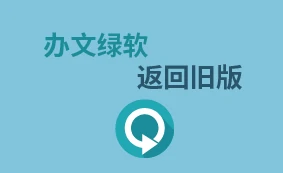





- 最新
- 最热
只看作者